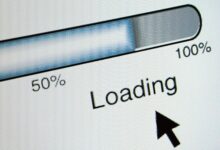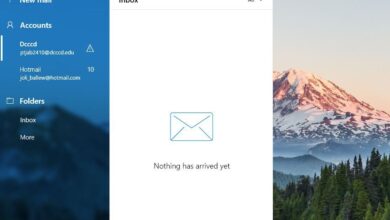Outlook Express et Windows Live Mail ont tous deux été abandonnés et remplacés par Windows Mail.
Si vous souhaitez passer d’Outlook Express à Windows Live Mail, vous pouvez copier toutes les mêmes données du premier vers le second. Pour faire migrer vos messages et autres paramètres entre ces clients de messagerie, exportez d’abord les paramètres de messagerie et de compte Outlook Express avant de les importer dans Windows Live Mail.
Westend61 / Getty Images
Contenu
Comment exporter le courrier et les paramètres d’Outlook Express
Pour exporter du courrier à partir d’Outlook Express :
-
Allez à la page Outils > Comptes dans Outlook Express.
-
Ouvrez le Courrier électronique onglet.
-
Mettez en évidence le compte de courrier électronique souhaité.
-
Sélectionnez Exporter.
-
Sélectionnez Sauvegarder pour exporter les paramètres vers un fichier IAF portant le nom du compte.
-
Pour exporter les fichiers de courrier électronique d’Outlook Express, déterminez où les fichiers sont stockés sur l’ordinateur afin de savoir d’où les copier. Pour trouver le Emplacement du magasin allez à Outils > Options > Maintenance > Dossier du magasin.
Comment importer du courrier et des paramètres dans Windows Live Mail
Pour importer votre Outlook Express Mail dans Windows Live Mail :
-
Dans Windows Live Mail, allez à la page Outils > Comptes menu (ou Dossier > Options > Comptes de courrier électronique dans les anciennes versions).
Vous pourriez avoir besoin de maintenir la Alt pour voir le menu.
-
Sélectionnez Importer.
-
Choisissez le fichier IAF que vous avez enregistré dans Outlook Express et sélectionnez Ouvrez.
-
Aller à Dossier > Importer > Messages dans le menu.
-
Sélectionnez Microsoft Outlook Express 6.
-
Sélectionnez Suivant deux fois.
-
Choisissez des dossiers spécifiques à importer sous Sélectionner les dossiersou de quitter Tous les dossiers sélectionné pour importer tout le courrier Outlook Express.
-
Sélectionnez Suivant et ensuite Terminer.
-
Retrouvez vos messages et dossiers importés sous Dossiers de stockage dans la liste des dossiers de Windows Live Mail.